Error 619 kapag kumokonekta sa VPN. hindi kasiya-siyang numero. Para sa mga koneksyon sa mobile
Ang error 619 ay nagpapahiwatig na ang isang koneksyon sa malayong PC ay hindi maitatag dahil sa kung saan ang koneksyon port ay sarado. Ang problema ay nangyayari sa lahat ng uri ng koneksyon. Tingnan natin ngayon ang mga solusyon sa error na ito.
Para sa mga koneksyon sa mobile
Kung gumagamit ka ng ganitong uri ng koneksyon, suriin muna kung mayroon kang anumang pera sa iyong account upang magamit ito. Ang error na ito ay maaaring dahil sa hindi sapat na pondo sa account.
Ang error 619 ay maaaring magpakita mismo kapag gumamit ka ng isang mobile phone bilang isang modem, ngunit nang hindi nagsusulat ng string ng pagsisimula dito. Upang makumpleto ang pagsisimula ng modem, gawin ang sumusunod:
- Kailangan mong hanapin sa listahan" Tagapamahala ng Device" iyong modem at mag-log in dito" Mga Katangian".
- Sa kanila kailangan mong pumunta sa " Mga karagdagang parameter ng komunikasyon" at ipasok ang operator na kailangan mo sa linya ng pagsisimula.
Narito ang ilan sa mga utos sa pagsisimula:
- MTC - AT+CGDCONT=1,"IP", "internet.mts.ru"
- Beeline - AT+CGDCONT=1,"IP", "internet.beeline.ru"
- Tele2 - AT+CGDCONT=1,"IP", "internet.tele2.ru"
- MegaFon - AT+CGDCONT=1,"IP","internet"
Para sa PPP at VPN
Ang pinakakaraniwang sanhi ng error 619 ay isang hindi tamang pag-login at password. Minsan ang data na dapat ipahiwatig sa kontrata ay naka-print na may mahinang tinta o sa mahinang papel. Samakatuwid, kung minsan ay mahirap na makita kung ano ang nakalimbag doon. Tingnang mabuti ang iyong username at password. Maaaring mali ang pagpasok mo sa kanila.
Nakakita ng typo? Piliin ang teksto at pindutin ang Ctrl + Enter
Error sa Pag-troubleshoot 619
Mayroong dalawang posibleng dahilan para sa error:
1. Maling mga setting ng seguridad
2. Hindi gumagana ang serbisyo ng Windows Firewall (WinXP SP2)
Maaari kong tandaan na ang pagharang sa port 1723 ay humahantong sa error 800.
1. Maling mga setting ng seguridad
2. Hindi gumagana ang serbisyo ng Windows Firewall
Paglutas ng problema
Buksan ang "Control Panel" - "Administration" - "Serbisyo". Hanapin ang serbisyo ng Windows Firewall/Internet Sharing. Kung ang Uri ng Startup ay Auto at ang Status ay isang gitling, pagkatapos ay subukang simulan ang serbisyong ito (right click - Start). Pagkatapos ay magtatag ng isang koneksyon sa Koptevo.
Sa kaso ng mga problema sa pagsisimula ng serbisyo ng Windows Firewall/Internet Sharing, iminumungkahi na gamitin ang sumusunod na impormasyon mula sa Microsoft (orihinal na artikulo http://support.microsoft.com/kb/920074/ru, panlabas na trapiko):
Pagkatapos mong i-install ang Windows XP Service Pack 2 (SP2), ang serbisyo ng Windows Firewall ay hindi maaaring magsimula. Sa partikular, maaaring mangyari ang mga sumusunod na problema:
- Ang Windows Firewall/Internet Sharing (ICS) ay hindi lumalabas sa listahan ng Mga Serbisyo sa Control Panel;
- Lumilitaw ang Windows Firewall/Internet Sharing (ICS) sa listahan ng Mga Serbisyo, ngunit hindi makapagsimula ang serbisyo;
- Kapag sinubukan kong i-access ang mga setting ng Windows Firewall nakukuha ko: susunod na mensahe tungkol sa error:
Ang mga setting ng Windows Firewall ay hindi maipapakita dahil sa isang hindi natukoy na error.
Ang problema ay nangyayari dahil ang SharedAccess.reg file ay nawawala o nasira. Ang SharedAccess.reg file ay kumakatawan sa serbisyo ng Windows Firewall.
Tandaan. Pinapalitan ng serbisyo ng Windows Firewall sa Windows XP Service Pack 2 (SP2) ang serbisyo ng Internet Connection Firewall sa mas maaga Mga bersyon ng Windows XP.
Upang malutas ang isyung ito, gamitin ang isa sa mga sumusunod na pamamaraan.
Paraan 1: Tawagan ang function na "Setup API InstallHinfSection" para i-install ang Windows Firewall
Upang i-install ang Windows Firewall, sundin ang mga hakbang na ito:
- I-type ang sumusunod na command sa command prompt at pindutin ang ENTER:
Rundll32 setupapi,InstallHinfSection Ndi-Steelhead 132 %windir%\inf\netrass.inf - I-restart ang Windows.
- Piliin ang Run mula sa Start menu, i-type ang cmd, at pagkatapos ay i-click ang OK.
-
pag-reset ng netsh firewall - Mula sa Start menu, piliin ang Run, i-type ang firewall.cpl, at pagkatapos ay pindutin ang ENTER. Sa dialog box ng Windows Firewall, piliin ang I-on (inirerekomenda) at i-click ang OK.
Paraan 2: Magdagdag ng entry sa Windows Firewall sa registry
Pansin! Kung hindi mo binago ang registry gamit ang Registry Editor o kung hindi man, maaaring mangyari ang mga seryosong problema. Ang mga problemang ito ay maaaring mangailangan ng muling pag-install operating system. Hindi ginagarantiya ng Microsoft at Koptevo na malulutas ang mga isyung ito. Responsibilidad ng user na baguhin ang registry.
Upang magdagdag ng entry sa Windows Firewall sa registry, sundin ang mga hakbang na ito:
- I-save (i-right click sa link at piliin ang menu item na "I-save ang link bilang...") ang Sharedaccess.reg file mula sa server patungo sa iyong computer.
- I-double click ang Sharedaccess.reg file upang idagdag ang mga nilalaman nito sa registry at lumikha ng Windows Firewall entry.
- I-restart ang Windows.
- Piliin ang Run mula sa Start menu, i-type ang cmd, at pagkatapos ay i-click ang OK.
- Sa command prompt, i-type ang sumusunod na command at pindutin ang ENTER:
pag-reset ng netsh firewall - Piliin ang Run mula sa Start menu, i-type ang firewall.cpl, at pagkatapos ay i-click ang OK.
- I-configure ang mga kinakailangang setting ng Windows Firewall.
Kung hindi malulutas ng mga pamamaraang ito ang isyu, muling i-install Sistema ng Windows XP na may Service Pack 2 (SP2).
Upang i-verify na tumatakbo ang serbisyo ng Windows Firewall, sundin ang mga hakbang na ito:
- Piliin ang Run mula sa Start menu, i-type ang services.msc, at pagkatapos ay i-click ang OK.
- Mula sa listahan ng mga serbisyo, piliin ang Windows Firewall/Internet Sharing (ICS). I-verify na ang katayuan ng serbisyo ay Tumatakbo.
- Para sa impormasyon tungkol sa paggamit ng window ng Mga Serbisyo, piliin ang Tulong mula sa menu ng Pagkilos.
Hindi makakonekta sa malayong computer, kaya sarado ang port ng koneksyon. I-click ang button na "Advanced" o makipag-ugnayan sa support center para sa tulong, na nagpapahiwatig ng numero ng error.
Parang ginawa ko lahat ng tama, pero patuloy lang siya sa pag-akyat! Nakakahamak na dumi sa ilalim ng code 619! Kahit anong gawin ko, patuloy pa rin siyang umaakyat at umakyat!
Tumigil ka! Tumigil ka! Tumigil ka! Huminahon ka. Huminga ng malalim, ngayon huminga. Ngunit ngayon ang lahat ay nasa ayos at hindi nagmamadali!
Ito ay hindi isang glitch. At lahat ay maayos sa modem. Nabigo lang na magsimula ang koneksyon.
Sinusuri namin ang lahat ng punto sa punto, hanapin ang mga dahilan at alisin ito.
1.2
Gayundin, ang ganitong error ay maaaring mangyari dahil sa labis na karga ng OPSOS network, ito ay totoo lalo na kani-kanina lang.
Higit pang mga modem ang naibenta kaysa sa kaya ng network. Subukang i-click lamang ang "Tumawag muli" na buton na maaaring kailanganin mong ulitin ang pamamaraan nang maraming beses. Makakatulong din ang muling pagpaparehistro ng device sa network.
1.3
Ang pangalawang banal na dahilan ay walang pera sa account. Nasuri mo na ba? Kumain!?
Isa pang nuance. Marahil ay na-block ang sim dahil sa balanse na papunta sa minus. Nangyayari na kapag muling pinupunan ang balanse, mga serbisyo ng boses at SMS ay awtomatikong isinaaktibo, at mga serbisyo MMS/GPRS manatiling naka-block.
Pagkatapos ay suriin namin kung ang serbisyo ay konektado MMS/GPRS. Oo, hindi ito palaging kasama kapag bumibili ng SIM card. Maaari mo itong suriin nang simple: sa pamamagitan ng pagtawag sa help desk, o sa iyong personal na account sa website ng OPSOS.
Nasuri mo na ba? Ang serbisyo ay aktibo!? Pagkatapos ay magpatuloy tayo.
1.4
Kilalang dahilan. Maling mga setting ng profile ( access point, dial-up number, login at password). Bukod dito, ang access point ng isang OPSOS sa isang rehiyon sa iba't ibang SIM ay maaaring magkakaiba (din ang pag-login at password).
Halimbawa: sa SIM megaphone Caucasus na binili bago ang 2006 APN internet access point .kvk, at hindi sila gumagana sa APN internet. Sa kabaligtaran, ang mga inilabas pagkatapos ng 2006 ay gumagana lamang sa APN internet.
Maliit na karagdagan. Numero ng tawag. Hindi palagi *99#
gumagana, maraming layunin at pansariling dahilan para dito. Walang kwenta ang pakikitungo sa kanila. Sinusubukan lang namin ang iba pang mga pagpipilian. *99*1#
o*99***1#.
1.5
Masamang koneksyon. Bukod dito, ang antas ng signal ay walang ibig sabihin. Nangyayari pa rin na gumagana nang maayos ang isang voice call, ngunit may problema sa GPRS. Dalawa lang ang solusyon dito.
Subukan mo munang ilipat ang modem sa ibang lugar, baka hindi lahat ay masama at makakahanap ka ng lugar kung saan magkakaroon ng maaasahang pagtanggap.
Pangalawa, subukan ang isang SIM mula sa ibang operator. Marahil ang isa pang OPSOS ay mas mahusay na gumagana. Depende sa suwerte mo. ( It may sound ridiculous, but one of my clients rearrange his room because of this. Sa ibang bahagi ng silid, nagsimulang gumana nang perpekto ang modem, ngunit walang sapat na cable sa bahaging iyon ng silid.)
Lahat ay tapos na, lahat ay nasuri. Sinusubukan naming simulan ang Internet. Wag kang malito, then we move on.
Ikalawang Bahagi. silid ng software
2.1 Mga problema sa mga COM port dahil sa malware (mga virus, Trojan, atbp.). Kailangan mong i-scan ang iyong computer gamit ang isang antivirus. Na-scan mo na ba ito? Malinis ba ang lahat? Ano ang iyong ini-scan? Lahat ng uri ng ungol doon ay hindi gumulong. Bilang isang patakaran, na may mga basag at patchers ay dumulas sila sa code na ginagawang bulag ang antivirus. O ang mga database ay na-update lamang mula sa kaliwang server. Ngunit ang mga database na iyon ay nakakalito, ipinapasok nila sa mga eksepsiyon ang kailangan ng hacker at inaalis sa database ang hindi kailangan. Sa pangkalahatan, kailangan mong suriin ito sa isang lisensyadong antivirus. Walang pera, mahal? I-download ang trial (trial) na bersyon. Maniwala ka sa akin, ito ay mas mahusay kaysa sa mga basag.
2.2 Problema sa mga COM port dahil sa conflict sa mga driver library. Ito ay medyo mas kumplikado, ngunit ang lahat ay nasa ayos.2.2.1
Maaaring nag-install ka ng software mula sa iyong mobile phone. Ang mga tagagawa ng ilang mga telepono kung minsan ay sumusulat ng baluktot na software (o sadyang ginagawa ito), kaya't walang anuman maliban sa kanilang produkto ang gumagana. Huwag maniwala sa akin? Subukang mag-install ng software mula sa SoniEricson, at pagkatapos ay software mula sa Nokia sa itaas. Ngayon subukang simulan ang koneksyon sa pamamagitan ng SoniEricson. Ano ang nakuha mo? Tama! Error 619. Alin ang kailangang patunayan.
Konklusyon. Upang makatiyak, kailangan mong alisin ang lahat ng software mula sa mga mobile phone. At dito rin simula = control panel = Network mga koneksyon sa seksyong Remote Access, tanggalin ang lahat ng profile ng koneksyon.
2.2.2 Ang nakaraang software ay hindi na-uninstall nang tama. May mga nuances din dito. Huwag kalimutang idiskonekta ang modem bago i-uninstall. Maipapayo na palaging alisin ang software sa pamamagitan ng Uninstall sa seksyon start = lahat ng program = Telstra Turbo Connection Manager = I-uninstall. Ang pag-uninstall sa pamamagitan ng control panel ay hindi palaging tama. At huwag kalimutang tanggalin dito start = my computer = local drive: C = Program Files folder Telstra Turbo Connection Manager. At huwag kalimutang i-restart ang system pagkatapos alisin ang software.
2.2.3 Maaaring manu-mano mong na-install ang mga driver. Halimbawa, upang magtrabaho kasama 3GMM v.2.x.x. May mga pitfalls dito. Mayroong ilang mga bersyon ng driver at maaaring lumabas na ang parehong mga driver ay nasa iba't ibang mga pagtitipon Ang mga OS ay maaaring kumilos nang iba. Minsan ito ay maaaring magkaroon ng ilang impluwensya Mga update sa Windows. Ito ay para sa kadahilanang ito na ang sitehttp://www.site isang buong hanay ng mga driver ng iba't ibang mga bersyon ay kasama. Sa pamamagitan ng paraan, kasama rin sa set na ito ang isang driver uninstaller. Sa kasong ito, ang pinakamadaling paraan ay gamitin ang set na ito, partikular ang driver uninstaller, at subukang mag-install ng iba pang mga driver.
2.3
May isa pang problema na hindi laging nababanggit sa lahat ng dako. Ito ay mga firewall at antivirus. Bilang kahalili, pansamantalang huwag paganahin ang proteksyon. Kung normal na kumokonekta ang lahat nang wala ang mga ito, kailangan mo lamang na maingat na suriin ang lahat ng mga setting.
Ngunit hindi ito palaging nakakatulong. Mayroong ilang mga firewall, kapag hindi pinagana, ang lahat ay tumitigil sa paggana. Karaniwan itong nangyayari kapag nag-install ang isang programa ng mga virtual network device at, nang naaayon, mga driver para sa kanila. Sa ganoong sitwasyon, subukan lang ang pag-set up ng koneksyon sa isa pang katulad na OS.
Sa pangkalahatan, kailangan mong maingat na pag-aralan ang mga tagubilin para sa programa o makipag-ugnayan sa teknikal na suporta.
2.5 Maaaring mayroon kang ilang aktibong device na naka-install sa iyong system o computer. Pagkatapos ang error ay maaaring sanhi ng isa pang device na naka-install bilang default. Pumunta sa = Start = Control Panel = Mga Koneksyon sa Network=, Piliin ang nais na koneksyon RMB =properties=general=. Kung sa punto "kumonekta sa pamamagitan ng:" Ilang device ang ipinahiwatig, piliin ang kailangan mo at gamitin ang mga arrow sa kanan upang ilipat ito sa tuktok ng listahan. Susunod OK at subukang kumonekta.
2.6 Maaaring mayroon kang mas naunang bersyon ng Windows SP3. May ganyang problema. Hindi lamang ang modem, hindi lahat ng uri ng mga telepono ay konektado. Solusyon: i-roll back sa SP2 o i-update ang Windows.
Ikatlong bahagi. bakal.
3.2
Kakulangan ng kapangyarihan sa modem. Nangyayari ito sa mga laptop at lumang motherboard. Ito ay dahil sa ang katunayan na ang modem ay kumonsumo ng halos 500 mA. Sa mga laptop, ang amperage para sa USB ay kadalasang binabawasan upang mapahaba ang oras ng pagpapatakbo nang hindi nagre-recharge. Sa mga lumang motherboard na gumagamit ng USB 1.1 na may suporta sa 2.0, ang standby power supply ay 5V at hindi nila maibibigay ang kinakailangan USB kasalukuyang aparato. Ang solusyon sa parehong mga kaso ay simple, gumamit ng USB splitter.
Ang anumang pagkopya nang hindi ipinapahiwatig ang pinagmulan at may-akda ay ipinagbabawal at ito ay isang paglabag sa copyright!
Administration!
Sa kabila ng pandaigdigang pagkilala sa Internet bilang hindi lamang isang paraan ng komunikasyon sa pagitan ng mga indibidwal na mamamayan, ngunit bilang isang paraan din para sa mga awtoridad ng gobyerno na makipagtulungan sa kanila, ang sitwasyon ng komunikasyon sa ating bansa ay patuloy na kakaiba: kahit na sa maraming mga katamtamang laki ng mga lungsod. , ang mga residente ay walang access sa isang normal na network channel na Internet.
Kung pinag-uusapan natin ang tungkol sa pribadong sektor, kung gayon ang lahat ay napakasama dito: ang mga malalaking tagapagkaloob ay hindi sabik na pahabain ang isang linya para sa kapakanan ng ilang mga bahay, at ang mga kumpanyang pag-aari ng estado (Rostelecom, halimbawa) ay madalas na nagdadahilan sa kanilang sarili sa karaniwang parirala tungkol sa ang kakulangan ng mga teknikal na kakayahan.
Hindi nakakagulat na ang mga USB modem ay karaniwan sa ating bansa. Sa kabila ng kasakiman ng mga operator mga komunikasyong cellular, minsan lang sila ang nakakapagbigay ng sapat na Internet na may disenteng rate Ang kanilang pamamahagi ay pinadali din ng panloob na kompetisyon sa mga operator. Ang YOTA ay nakakakuha ng momentum sa mga lungsod sa loob ng ilang taon na ngayon: ang mga modem nito kung minsan ay nagbibigay ng napakahusay na bilis na hindi maaaring pangarapin ng ibang mga gumagamit. wired na Internet sa maliliit na bayan.
Ngunit ngayon ay pag-uusapan natin ang tungkol sa mga modem ng MTS. Mas tiyak, tungkol sa mga error na madalas na kasama ng proseso ng kanilang operasyon. Naku, halos bawat ikalawang user ay nakakaharap sa kanila.
Ang 619 ay isang hindi kanais-nais na numero
 Mula sa pamagat ay mauunawaan mo na ang paksa ng ating talakayan ay error 619. Minsan dahil dito, ang bawat ikapito o ikawalong pagtatangka ng koneksyon ay nagtatapos sa tagumpay, dahil ang lahat ng iba ay humahantong lamang sa hitsura ng isang boring na dialog box na may poot. text.
Mula sa pamagat ay mauunawaan mo na ang paksa ng ating talakayan ay error 619. Minsan dahil dito, ang bawat ikapito o ikawalong pagtatangka ng koneksyon ay nagtatapos sa tagumpay, dahil ang lahat ng iba ay humahantong lamang sa hitsura ng isang boring na dialog box na may poot. text.
Ano ang ibig sabihin nito at paano ito maalis? Ngayon ay tiyak na tatalakayin natin ang mga isyung ito.
Paano ko maiintindihan ang error na ito?
Walang malinaw na sagot sa tanong na ito. Ang teknikal na suporta at sa mga website ng mga operator mismo ay nagsasabi na ang error code 619 ay nagpapahiwatig ng isang buong hanay ng mga problema, na magkakasamang humahantong sa kawalan ng kakayahang kumonekta sa Internet. Sa partikular, kung ang modem ay hindi na-configure nang tama, masamang koneksyon o walang pera sa iyong account, makakakita ka ng mensahe tungkol sa error na ito.
Karamihan sa mga karaniwang dahilan
Gaya ng karaniwang nangyayari, kadalasan ang dahilan ay labis na karaniwan. Aminin mo, na-flash mo na ba ang iyong modem para magamit ang mga SIM card mula sa lahat ng operator, hindi lang MTS? Sa kasong ito, huwag kalimutang baguhin ang profile sa Internet kapag pinapalitan ang mga ito! Kadalasan kahit na ang mga nakaranasang gumagamit, hindi banggitin ang mga nagsisimula, ay nahuhuli dito.
Kadalasan kamakailan lamang nangyayari na ang error 619 ay lumalabas dahil sa banal na labis na karga ng kagamitan ng operator. Mayroong maraming mga gumagamit, kaya ang mga kumpanya ay walang oras upang mag-install ng mga bagong tower. Matagal nang nagsagawa ng simpleng pagsusuri ang mga eksperto. Ito ay lumabas na ang MTS lamang ang nagbebenta ng higit pang mga modem kaysa sa kagamitan ng dalawang operator nang sabay-sabay ay maaaring pisikal na suportahan!
 Sa kasong ito, maaaring maging kapaki-pakinabang ang pag-click sa pindutan ng "Recall", at kung minsan ang pamamaraan ay kailangang ulitin nang maraming beses. Bilang karagdagan, madalas itong nakakatulong na idiskonekta ang modem mula sa device at pagkatapos ay ikonekta ito.
Sa kasong ito, maaaring maging kapaki-pakinabang ang pag-click sa pindutan ng "Recall", at kung minsan ang pamamaraan ay kailangang ulitin nang maraming beses. Bilang karagdagan, madalas itong nakakatulong na idiskonekta ang modem mula sa device at pagkatapos ay ikonekta ito.
Mayroon ka bang anumang pera sa iyong balanse? Ito ba ay simula ng isang bagong buwan ngayon, kung saan ito ay karaniwang isinusulat? Kadalasan ang mga SIM card ay agad na na-block pagkatapos na maging negatibo ang balanse ng subscriber. Kapag nag-top up ka ng iyong account, ang data ng boses at mga serbisyo ng SMS ay awtomatikong ipagpapatuloy, habang ang mga serbisyo ng packet ay naharang sa mahabang panahon. Hindi nakakagulat na kapag sinubukan mong kumonekta, ang error 619 ay lilitaw.
Isa pang karaniwang pagkakamali
Siguraduhing suriin kung ang serbisyo ng MMS/GPRS ay isinaaktibo. Magagawa ito sa dalawang paraan: alinman sa pamamagitan ng “ personal na account»sa website ng iyong operator, o sa pamamagitan ng pagtawag sa kanilang serbisyo sa teknikal na suporta. Kung magagamit ang serbisyo, ngunit walang tunay na koneksyon sa Internet, kakailanganin mong maghanap ng iba pang mga dahilan.
Unawain ang iyong mga setting ng profile!
Mangyaring tandaan na ang iyong online na impormasyon sa pag-login ay maaaring magbago paminsan-minsan. Ito ay kadalasang nalalapat sa login, password, at dial-up na numero (na hindi gaanong karaniwan). Tandaan na ang data para sa pagkonekta sa Internet sa mga mas lumang card ay maaaring magkaiba nang malaki sa mga kasalukuyang ginagamit ng OPSoS (cellular operator).
 Halimbawa, hindi pa matagal na ang nakalipas kinakailangan na tukuyin ang isang pag-login at password na tumutugma sa pangalan ng operator. Sila ang unang sumuway sa tradisyong ito gamit ang kanilang SIM card na gumagana nang hindi naglalagay ng password. Bilang karagdagan, ang MTS at MegaFon ay puno ng mga sangay ng rehiyon kung saan ang mga setting ng APN ay ganap na naiiba. Kung wala kang access sa Internet mula sa computer ng ibang tao, tumawag teknikal na suporta at alamin ang lahat ng impormasyong ito mula sa kanila.
Halimbawa, hindi pa matagal na ang nakalipas kinakailangan na tukuyin ang isang pag-login at password na tumutugma sa pangalan ng operator. Sila ang unang sumuway sa tradisyong ito gamit ang kanilang SIM card na gumagana nang hindi naglalagay ng password. Bilang karagdagan, ang MTS at MegaFon ay puno ng mga sangay ng rehiyon kung saan ang mga setting ng APN ay ganap na naiiba. Kung wala kang access sa Internet mula sa computer ng ibang tao, tumawag teknikal na suporta at alamin ang lahat ng impormasyong ito mula sa kanila.
Tumawag ka!
Nasabi na namin na minsan lumilitaw ang error 619 dahil sa hindi pagkakatugma ng mga numero ng dial-up. Ang karaniwang kumbinasyon ay *99#, na gumagana para sa halos lahat ng mga operator. Gayunpaman, kabaligtaran din ang nangyayari. Subukang gamitin ang numerong *99*1# o *99***1#.
Suriin ang kalidad ng koneksyon!
Kadalasan, ang sanhi ng lahat ng mga problema ay hindi magandang kalidad ng komunikasyon. Bigyang-pansin ang kalidad ng signal: kung ang antena ay nagpapakita ng isa o dalawang "stick", hindi ka dapat umasa sa anumang katanggap-tanggap na koneksyon. Madalas na nangyayari na mahusay ang komunikasyon ng boses, habang ang pag-access sa Internet ay ganap na hindi gumagana.
 Mayroong ilang mga solusyon. Una, subukang maglakad-lakad sa iyong bahay o apartment na naghahanap ng lugar na may pinakamagandang koneksyon. Kung hindi ito makakatulong, itakda ang mga katangian ng koneksyon sa mga setting ng modem sa "Prefer 2G connection". Kapag nangyari ang error 619 kapag kumokonekta sa Internet dahil sa hindi magandang pagtanggap, kapaki-pakinabang din na gumamit ng telepono sa halip na modem para kumonekta sa network: ilagay ito sa isang lugar na may pinakamahusay na antas signal, pagkatapos ay kumonekta dito sa pamamagitan ng Wi-Fi.
Mayroong ilang mga solusyon. Una, subukang maglakad-lakad sa iyong bahay o apartment na naghahanap ng lugar na may pinakamagandang koneksyon. Kung hindi ito makakatulong, itakda ang mga katangian ng koneksyon sa mga setting ng modem sa "Prefer 2G connection". Kapag nangyari ang error 619 kapag kumokonekta sa Internet dahil sa hindi magandang pagtanggap, kapaki-pakinabang din na gumamit ng telepono sa halip na modem para kumonekta sa network: ilagay ito sa isang lugar na may pinakamahusay na antas signal, pagkatapos ay kumonekta dito sa pamamagitan ng Wi-Fi.
Sa wakas, ang isang antena ay maaaring radikal na malutas ang problema. Kaya, sa labas ng lungsod, ang bilis minsan ay tumataas mula 0.5 Kbps hanggang 5-6 Mbps! Sumang-ayon na para sa kapakanan ng naturang resulta, hindi kasalanan na gumastos ng ilang libong rubles sa pagbili nito.
Iba pang operator
Madalas na nangyayari na sa isang lugar kung saan halos hindi makalusot ang signal ng isang cellular operator, perpektong natatanggap ang signal ng isa pa. Subukang alamin kung aling partikular na OPSOS ang ibinibigay pinakamahusay na mga resulta eksakto sa lugar ng iyong tahanan. Tulad ng ipinapakita sa pagsasanay, halos hindi na lilitaw ang error sa koneksyon 619 kung mayroong makatwirang antas ng signal.
Mga problema sa software
Ngayon ay pag-uusapan natin ang ilang mga problema sa software, mga salungatan na maaaring makapukaw hindi naaangkop na pag-uugali iyong USB modem. Malamang na mapangiwi ka sa inis sa pagbanggit lamang ng kadahilanang ito, ngunit subukang suriin ang iyong computer para sa malware. Ang ilang mga sample ng mga utility na ito ay nakakasira sa mga pangunahing file ng system at mga aklatan, dahil sa kung saan ang MTS-Connect program at mga katulad na application ay tumangging gumana nang normal.
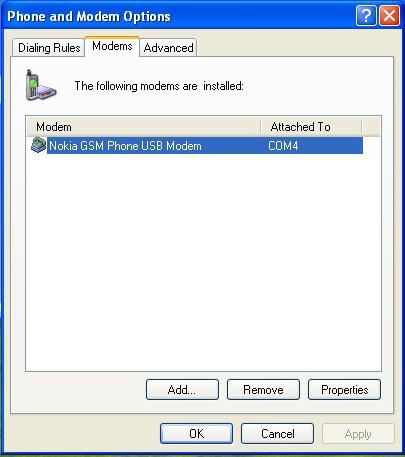 Ang mga problema sa mga COM port ay maaaring maiuri sa humigit-kumulang sa parehong kategorya. Alam mo ba kung kailan madalas na lumilitaw ang error 619 MTS? Kung minsan ka nang nag-install (o mayroon pa ring) program para sa pagkonekta ng computer at mobile phone, malamang na ang lahat ng sumusunod ay may direktang kaugnayan sa iyo.
Ang mga problema sa mga COM port ay maaaring maiuri sa humigit-kumulang sa parehong kategorya. Alam mo ba kung kailan madalas na lumilitaw ang error 619 MTS? Kung minsan ka nang nag-install (o mayroon pa ring) program para sa pagkonekta ng computer at mobile phone, malamang na ang lahat ng sumusunod ay may direktang kaugnayan sa iyo.
Hindi kapani-paniwala, ang mga tagagawa ng mobile phone, na ang hardware ay walang reklamo, ay kadalasang naglalabas ng ganap na hindi sapat na software. Subukang i-install ang parehong application para sa Nokia at Samsung sa parehong oras, at pagkatapos ay humanga sa resulta. Ang error 619 ay halos palaging lumilitaw na ang MTS-Connect ay hindi nakakasama sa mga utility na ito.
Ang mga driver ay walang hanggang sakit ng ulo...
Kung nagkataon, mano-mano ka bang nag-install ng mga driver sa iyong modem? Kung oo, saan mo nakuha ang mga ito? Kung mula sa ilang mga site ng third-party, kung gayon hindi ito maganda. Madalas na hindi sinusunod ng kanilang mga tagalikha ang normal na operasyon kanilang mga programa sa iba't ibang bersyon ng OS, kaya kahit ano ay maaaring mangyari bilang isang resulta.
Minsan maaari itong magkaroon negatibong epekto kahit na ang kawalan ng ilang mahalagang pag-update sa Windows, kaya huwag i-disable Serbisyo sa Windows Update. Sa anumang kaso, mas mahusay na subukan munang tanggalin ang mga lumang bersyon ng mga driver, at pagkatapos ay i-install ang kanilang mga pinakabagong release mula sa opisyal na website.
Negatibong epekto ng mga antivirus program
Ito ay hindi masyadong madalas na pinag-uusapan, ngunit dahil sa trabaho ng antivirus, ang error 619 ay maaari ding hindi makakonekta sa isang malayuang computer? Subukang ganap na i-disable ang iyong software sa seguridad. Kung pagkatapos nito ay gumagana ang lahat, makipag-ugnayan sa teknikal na suporta o subukan ang ibang software.
Mga lumang bersyon ng Windows
Sa kabila ng katanyagan ng Windows XP SP3, unti-unti itong tinatalikuran ng mga tagagawa ng hardware at software. Hindi ito palaging nangyayari nang opisyal: minsan ang senyales ng pagkaluma ay ang patuloy na pag-aatubili ng mga bagong device (kabilang ang mga modem) na gumana sa iyong OS. Subukang i-install ang lahat ng magagamit na mga update. Hindi masasaktan na suriin ang pagpapatakbo ng modem sa ilalim ng bagong pamilya ng virtual OS.
 Bilang karagdagan, ang mga kagamitan sa satellite, kung saan ang MTS modem ay hindi masyadong palakaibigan, ay mayroon ding epekto: ang error 619 (napag-usapan na natin kung paano ito ayusin) ay madalas na lumilitaw para sa mga gumagamit na gumagamit nito bilang isang papalabas na mapagkukunan ng signal. Subukang gumamit ng isang espesyal na shielded cable para sa koneksyon.
Bilang karagdagan, ang mga kagamitan sa satellite, kung saan ang MTS modem ay hindi masyadong palakaibigan, ay mayroon ding epekto: ang error 619 (napag-usapan na natin kung paano ito ayusin) ay madalas na lumilitaw para sa mga gumagamit na gumagamit nito bilang isang papalabas na mapagkukunan ng signal. Subukang gumamit ng isang espesyal na shielded cable para sa koneksyon.
